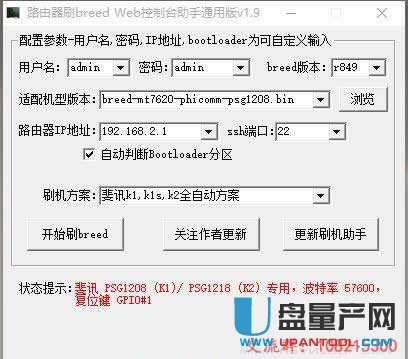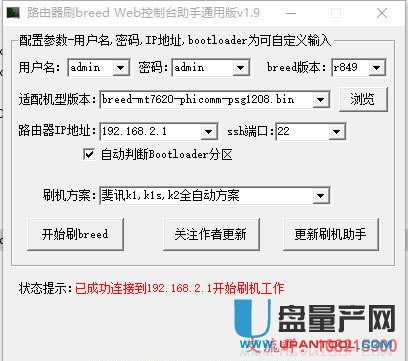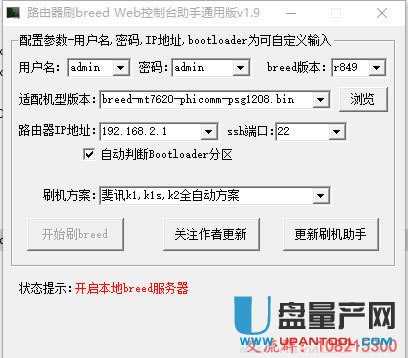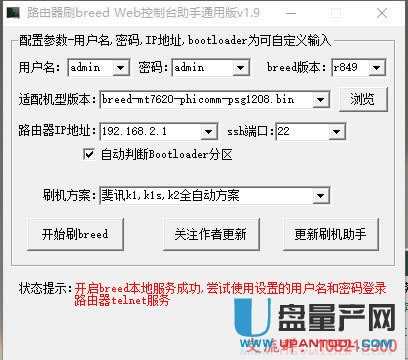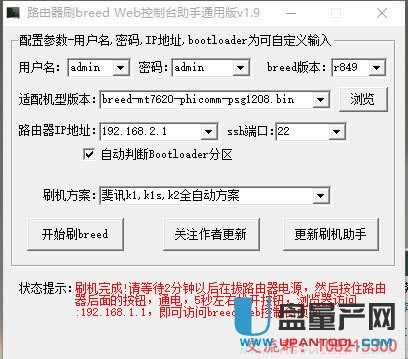斐讯K2路由器刷华硕固件实测图文使用教程
发布时间:2024-05-21 文章来源:xp下载站 浏览: 20
| 网络技术是从1990年代中期发展起来的新技术,它把互联网上分散的资源融为有机整体,实现资源的全面共享和有机协作,使人们能够透明地使用资源的整体能力并按需获取信息。资源包括高性能计算机、存储资源、数据资源、信息资源、知识资源、专家资源、大型数据库、网络、传感器等。 当前的互联网只限于信息共享,网络则被认为是互联网发展的第三阶段。 由于斐讯K2原厂固件在使用过程中经常出现掉线,不稳定的情况,所以有很多朋友都需要刷第三方固件,而华硕是目前比较稳定的,鉴于网上的刷机教程过于繁琐,下面就分享小白傻瓜式刷华硕固件的实测教程给大家。 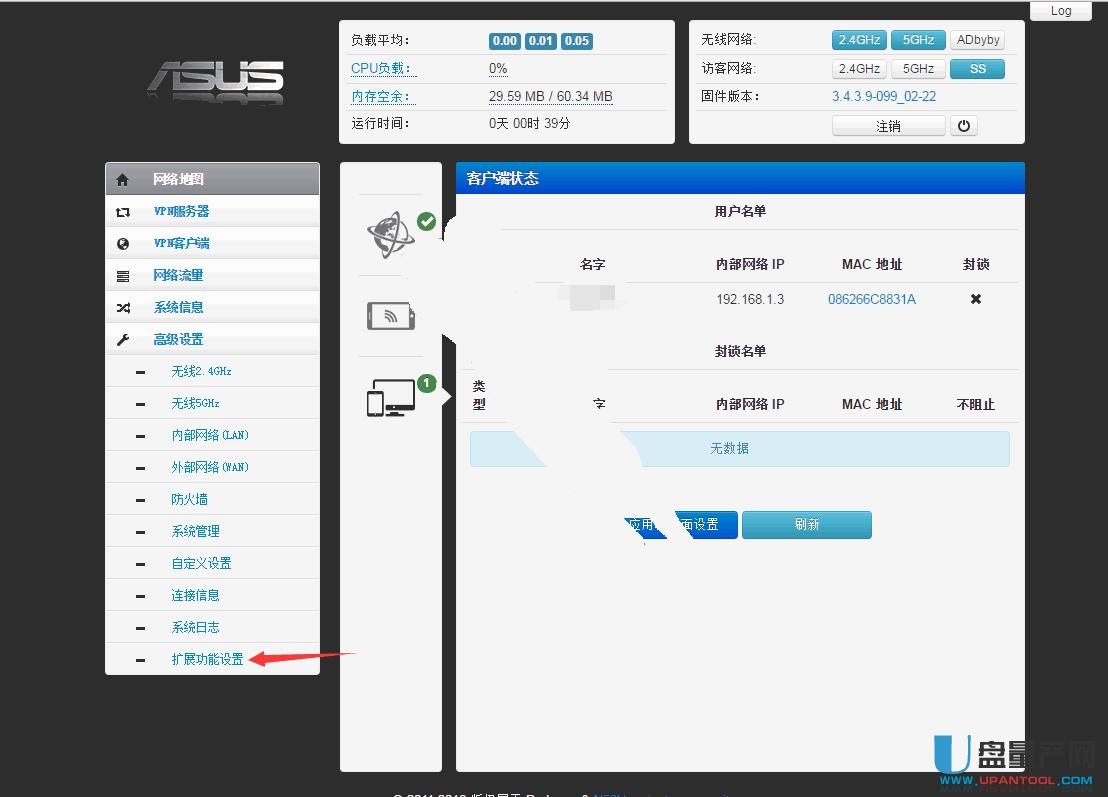 准备:电脑、一根连接电脑和K2的LAN口的网线、一根连接猫和K2的WAN口的网线; ; 。
2、将Breed Web助手文件解压出来,右键以管理员身份运行“路由器刷breed Web控制台通用版v2.7”。 3、刷机方案选择:斐讯k1,1s,k2全自动方案,别的不用管,如下图。
4、然后点击开始刷Breed,直到提示刷机完成!请等待2分钟以后再拨路由器电源,如图。
5、到这一步不死Breed就刷成功了,然后关闭路由器电源,按住reset键后通电,10秒后松开reset,等一会在浏览器里输入192.168.1.1就可以进入breed界面。 6、恢复固件方法:固件更新->选中右侧固件->浏览找到华硕固件 RT-AC54U-GPIO-1-PSG1208-64M_3.4.3.9-099.trx点击上传即可。
上传后等几秒 出现以下界面 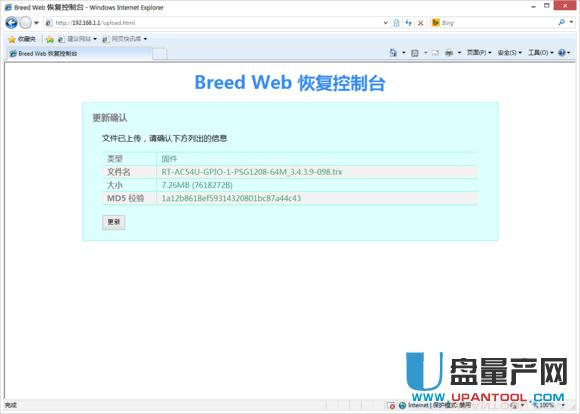 点击更新 出现以下界面 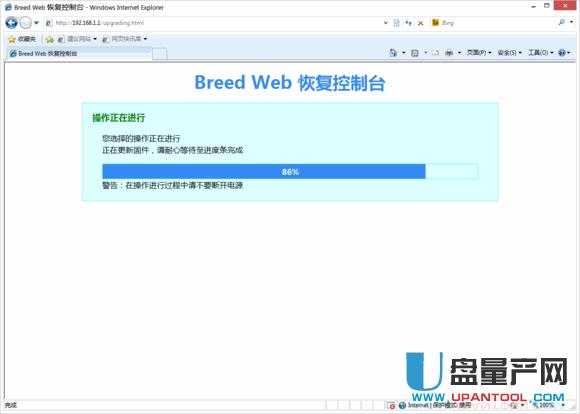 然后等5分钟 时间一定要长一点 直至电源灯常亮 其他灯不亮 然后断开路由器电源 再接上电源 浏览器输入192.168.1.1 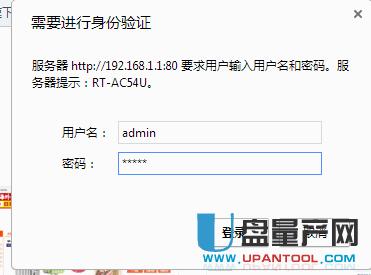 账号admin 密码admin 即可看到三方固件界面 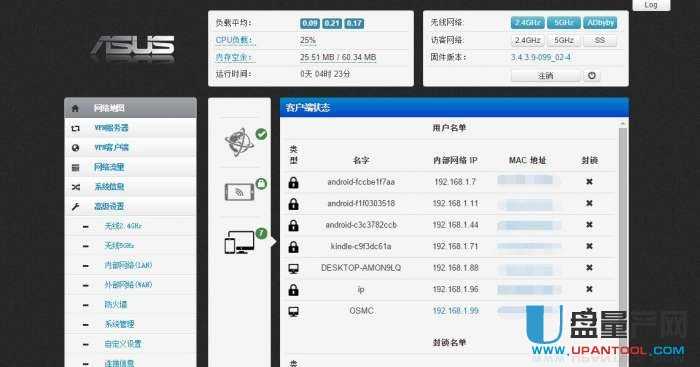 7、操作百分比进度条完成后如果网络连接已经恢复,那就刷机成功了。 8、华硕路由器固件功能很强大,具体怎么操作自己慢慢研究吧 注意: 虽然使用方法很简单,但是小白依然会出现问题,使用该软件前请关闭电脑防火墙,不会关的自己百度,然后将路由器lan口连接电脑,修改过路由器lan口地址的请改回2.1,包括路由器登录帐号和密码,都要用默认的。 网络的神奇作用吸引着越来越多的用户加入其中,正因如此,网络的承受能力也面临着越来越严峻的考验―从硬件上、软件上、所用标准上......,各项技术都需要适时应势,对应发展,这正是网络迅速走向进步的催化剂。 |
相关文章
下一篇:腾达无线路由器如何设置超详细步骤